Guía Esencial para Administrar Contactos Android
Contactos se vuelven el núcleo de cualquier teléfono inteligente sin importar el sistema operativo (OS) tales como Android, iOS, Windows etc. como necesitas comunicarte con tus amigos, colegas, y otras personas de negocios frecuentemente con tu dispositivo móvil. Así que es entendible lo importante que es para ti administrar los contactos en un dispositivo móvil. En este artículo, discutiremos sobre cómo administrar, editar, respaldar y restaurar contactos Android.
Administrar contactos Android está relacionado a editar, esconder o hacer lo opuesto, bloquear, respaldar, restaurar los contactos. Todos estos tipos de administración de contactos en Android están siendo discutidos ahora.
- 1. Respalda Contactos Android a la PC y luego Restaurar los Contactos Android
- 2. Editar Contactos Android
- 3. Esconder y Mostrar Contactos en Android
- 4. Bloquear Contactos en Android
Respaldar Contactos Android a la PC y luego Restaurar Contactos Android
Para editar contactos en Android, necesitaras respaldar contactos Android a la computadora tan bien como restaurar contactos de vez en cuando. Para importar y exportar contactos en Android, hablaremos de como una estupenda aplicación llamada Wondershare TunesGo. El advenimiento de TunesGo intuitivo y característica fácil de utilizar, no tendrás que esperar más para importar contactos desde otros dispositivos al tuyo así como también exportar contactos desde tu Android a otros. Solo sigue los pasos simples para obtener tu respaldo o restaurar contactos hecho sin problemas.
Administrar Contactos Android: Respalda Contactos Android a la Computadora
Administrador Android - Solución de Una Parada para Administrar Contactos Android
- Respalda tu música, fotos, vídeos, contactos, SMS etc. a la computadora y recupéralos fácilmente.
- Administra, exporta&importa tus contactos y SMS, contactos duplicados, Contesta SMS con computadora.
- Rooteo-en un clic - Rootea tu teléfono/tableta Android para tomar control total de tu dispositivo.
- Transferencia de teléfono a teléfono - transfiere música, fotos, vídeos, contactos, SMS entre dos móviles (soporta ambos Android y iPhones)
- Administrados de Aplicaciones - instala, desinstala, importa o respalda Aplicaciones en montón.
- Creador de Gif - Crea Gif desde fotos, fotos de moción, vídeos.
- Administrador de iTunes - Sincroniza iTunes Music para Android o transfiere música desde Android a iTunes
- Compatible totalmente con 3000+ dispositivos Android (Android 2.2 - Android 8.0) desde Samsung, LG, HTC, Huawei, Motorola, Sony etc.
Paso 1 Comienza Wondershare TunesGo y conecta tu teléfono Android o tableta a la PC.
Paso 2 Selecciona la pestaña de información. En la ventana de administración de contactos, selecciona un grupo desde el cual quieres exportar y respaldar contactos, incluyendo tus contactos de teléfono, Contactos SIM y Cuentas de Contactos.
Paso 3 Elige todos o selecciona contactos que quieres exportar. Presiona en el botón de "Exportar" desde la lista de contactos guardados, marca los requeridos o todos los contactos los cuales deseas exportar a la PC.
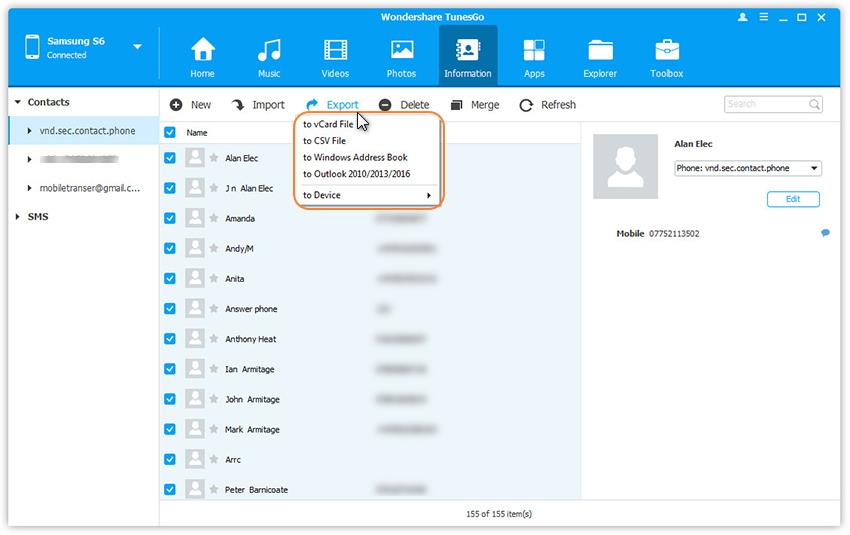
Paso 4 Para exportar contactos Android, tendrás 4 diferentes lugares para hacerlo. Los directorios son vCard, Windows Address Book, Outlook 2010/2013/2016 y archivos CSV.
Paso 5 elige el directorio en el cual te gustaría exportar y respaldar los contactos. Luego de seleccionar cualquier de los directorios, comenzara a exportar contactos a ese directorio. De esta manera, puedes exportar los contactos Android a la computadora para respaldo.
Administrar Contactos Android: Restaurar e Importar Contactos
Paso 1 Como antes, ve a información. > Contactos. Encontraras botón de "Importar" situado justo antes del botón de "Exportar".
Paso 2 en la ventada de administración de administración de contacto, haz clic en el botón de "Importar" situado en la esquina superior izquierda. Ahora tienes 4 diferentes fuentes para importar tus contactos. Las fuentes son vCard, archivos CSV, Windows Address Book y Outlook 2010/2013/2016.
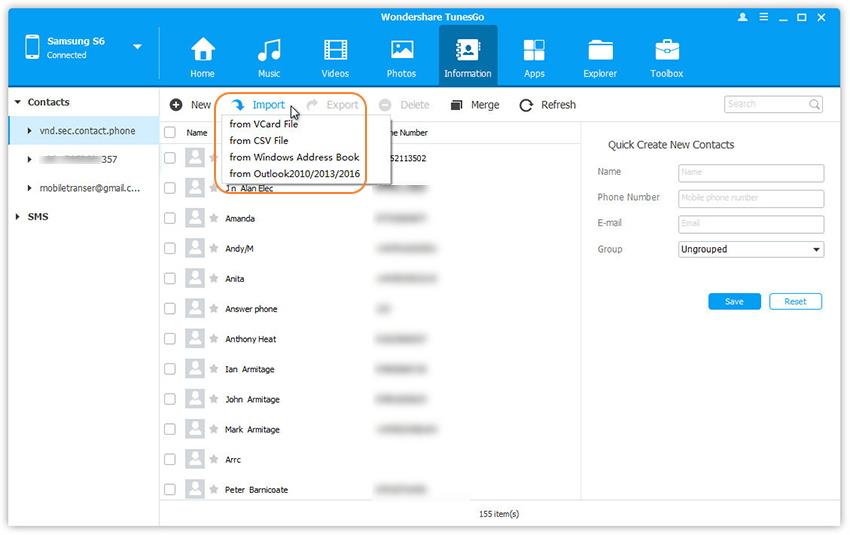
Paso 3 Ahora tendrás que elegir desde que fuente importaras los contactos.
Los contactos pueden que estén guardados en tu tarjeta SIM, teléfono, Google mail, Facebook, LinkedIn, Twitter u otros muchos tipos de cuentas. Si tus contactos están guardados en Gmail, Facebook, Twitter u otras cuentas, entonces puedes importar los contactos iniciando sesión en tu cuenta requerida e importar contactos desde allí.
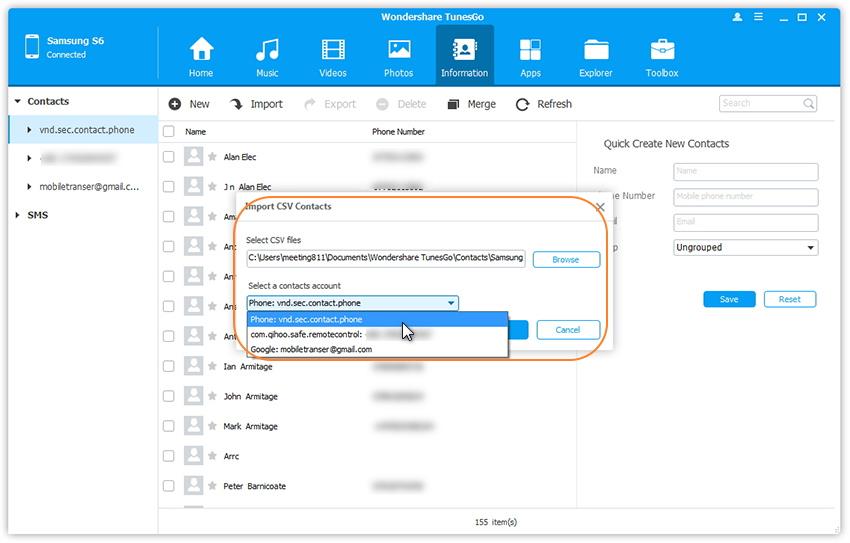
Editar Contactos Android
Editar contactos Android puede incluir la tarea de agregar, eliminar, agrupar contactos. Después de tener tu querido dispositivo Android, tendrás que ir por guardar, eliminar, así como también un grupo de diferentes contactos de él. Guardar contactos en tu dispositivo Android no es un movimiento difícil y también puedes hacerlo con Wondershare TunesGo.
Agregar & Editar Contactos Android
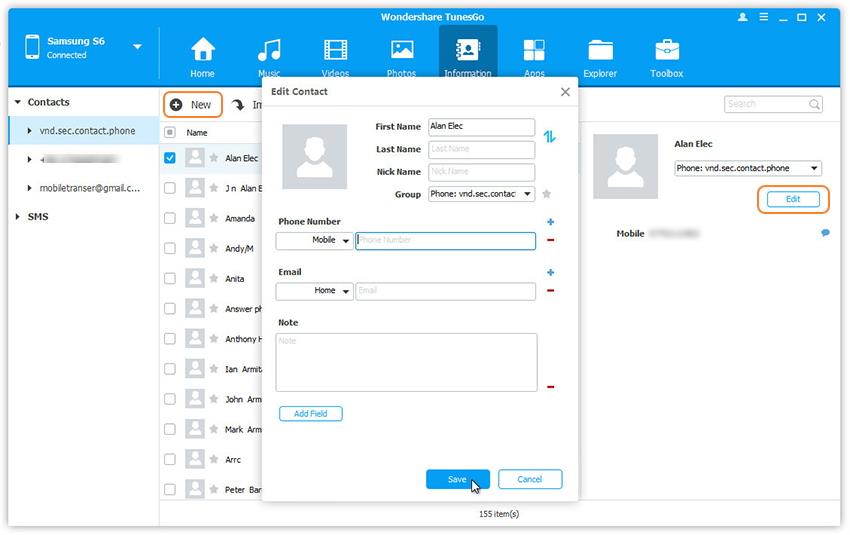
Grupo de Contactos Android
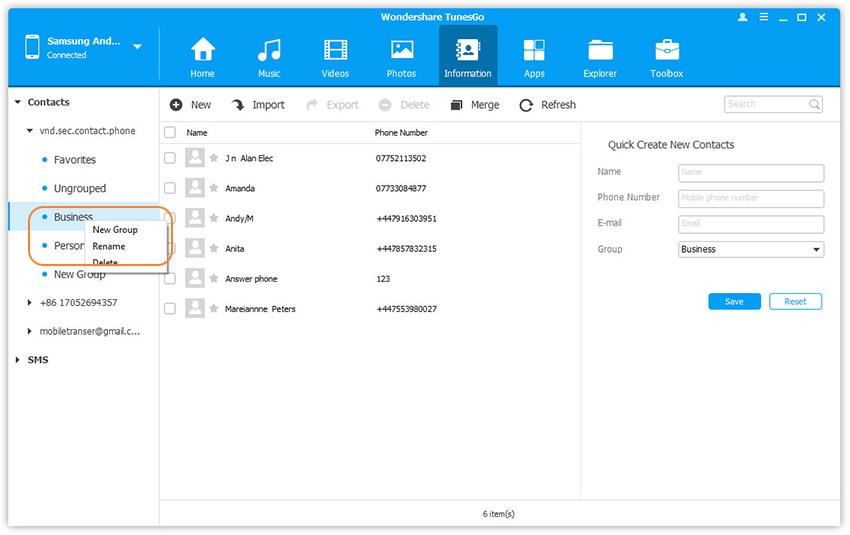
Eliminar Contactos Android en Montones
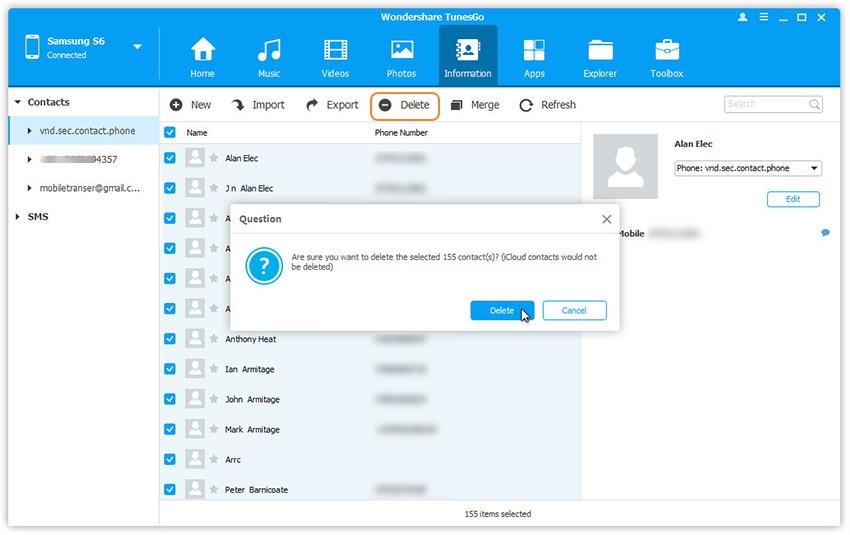
Así que ves que tan fácil es editar los contactos en Android.
Esconder y mostrar contactos en Android
¡Puedes estar preguntándote como esconder o mostrar contactos en Android! Haz los siguientes pasos para esconder o mostrar tus contactos requeridos para ser escondidos o mostrarlos.
Paso 1 Primero que todo, crear un grupo desde contactos: Abrir la aplicación "Contacto" > Selecciona la pestaña de Grupo > Presiona el botón de Crear.
Paso 2 Dale un nombre al grupo que has creado. Después de eso, agrega los contactos en el grupo.
Paso 3 Ahora de nuevo visita la aplicación de "Contactos" donde veras todos los contactos guardados. Presiona en el botón de menú para ir a "Contactos a Mostrar".
Paso 4 Veras "Lista Personalizada" la cual debería esta ubicada en la parte inferior. Eligiendo el menu de lista Personalizada, tendrás el espacio para esconder contactos como lo necesites.
Paso 5 Ahora puedes marcar en las cajas de grupo cuales quieres ver. No marques el grupo que recién creaste. Después de hacer esto, todos tus contactos se mostrarán excepto los grupos de contactos no marcados.
Mediante esta manera simple, puedes esconder contactos en Android.
Para mostrar los contactos escondidos bajo los grupos escondidos, solo ve la "lista de Columna" de nuevo y marca el grupo de marcado recientemente, luego puedes mostrar todos los contactos bajo el grupo.
Administra y Bloquea Contactos en Android
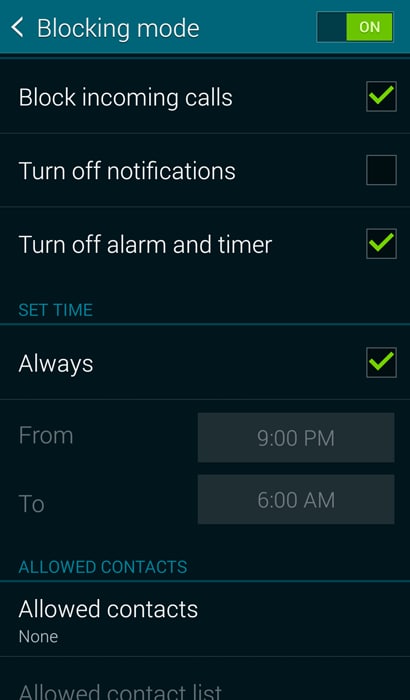
Nunca te preocupes sobre pensar como bloquear contactos en Android ya que puedes seguir estos pocos pasos para bloquear ninguno numero especifico. Elige la opción de Crear y luego introduce el contacto o el número que quieres bloquear. Después, presiona el botón de Terminar para bloquear el contacto en Android fácilmente.
Has llegado a saber los pasos fáciles para editar contactos en diferentes maneras en tus dispositivos Android. Aunque es un proceso fácil con el sistema operativo Android nativo, una aplicación de confianza como Wondershare TunesGo puede hacerlo de una manera mucho mejor desde tu PC. El proceso de edición con la aplicación es realmente muy rápido. Entonces, para editar contactos en Android, no tendrás un tiempo difícil haciéndolo si estas utilizando una aplicación para editar.

